步骤1:在工作屏幕的顶部,有一个功能区,该功能区具有不同类型的选项卡,用于管理该软件中的不同类型的命令,例如“主页”选项卡,“插入”选项卡,“注释”选项卡等。在此功能区下方,我们有一个我们可以在其中看到当前工作的工作窗口,在此工作窗口下方,我们有一些导航按钮,用于在使用此软件制作工程图时管理我们的工作。
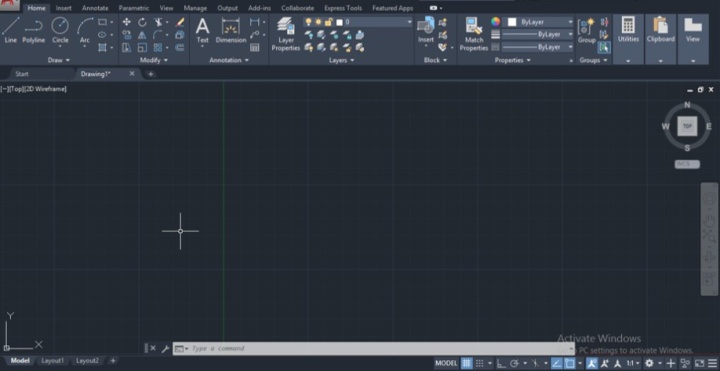
步骤2:现在,让我们讨论该软件的单位。首先,该单元框转到该软件左上角顶部的Auto Cad图标,然后单击其下拉箭头。单击该图标的下拉箭头后,将打开一个下拉列表。该软件有很多选项,请转到绘图实用程序选项,然后将鼠标光标移到该选项的箭头按钮。将打开一个新列表,单击此新列表的“单位”选项。
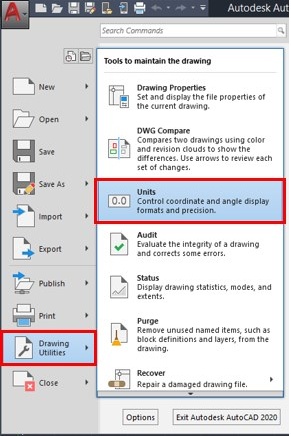
步骤3:或者您可以使用快捷键打开“设备设置”框。对于快捷方式,请从键盘按钮输入UN,然后按键盘的Enter键。
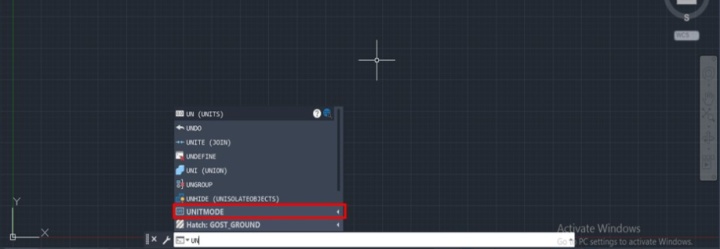
步骤4:当您按下这些按钮时,“绘图单位”框将像这样打开。您可以通过以上两个选项中的任何一个来打开它。在此图形单位框中,我们具有用于auto cad中特定图形的设置单位的参数数量。
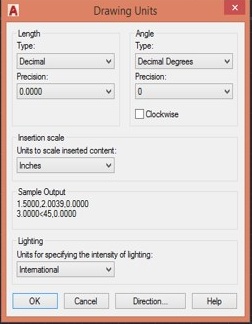
步骤5:让我们逐一分析。第一个选项是“长度”;在此选项中,我们可以根据工程图的参数从此列表中选择其他类型的单位。如果工程图以米,厘米,毫米或公里为单位,则选择“十进制”;如果工程图以英尺和英寸为单位,则从此列表中选择“建筑”或“工程”选项;或者,如果工程图的单位很大,则选择“科学单位”。因此,您可以根据图纸选择这些列表中的任何一个。

步骤6: “长度”选项卡的下一个选项是“精度”。此选项指定图形的精确度,直到您要测量图形尺寸的位数。因此,您可以选择图形尺寸中该点之后的数字位置。
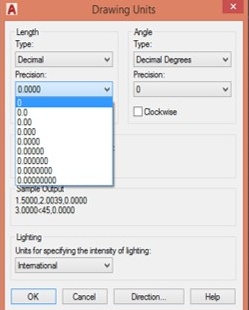
步骤7:现在,下一个选项是Angle(角度),在angle选项中,您可以根据需要从列表中选择图形角度的格式。
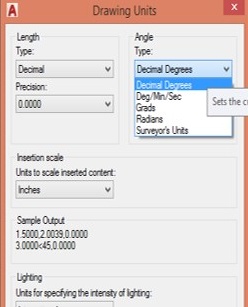
步骤8: “角度”选项卡的此选项类似于“长度”选项卡的“精度”选项。它还指定了图纸角度的精度。
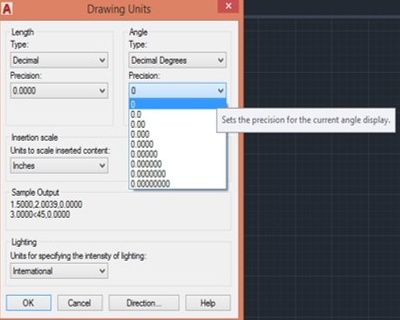
步骤9: “角度”标签的此选项可帮助您确定要从哪个方向开始计算角度。在一般汽车中,cad开始沿逆时针方向计算我们的角度。您可以启用此框,自动cad将开始沿顺时针方向计数角度。
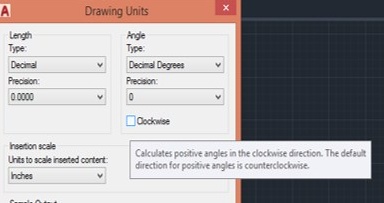
步骤10:下一个选项是“插入比例”。在此选项中,您应该在“长度”选项中选择所选单位中的最小单位。这些单位将与您的工程图一起书写,以在工程图上显示尺寸。因此,在以特定测量单位的最小单位制作图形时,请考虑其价值。
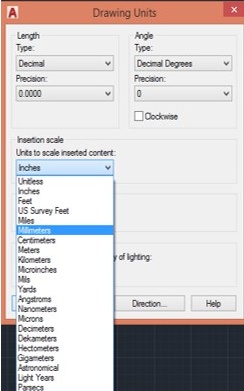
步骤11:在此对话框的Sample Output(样本输出)部分,您可以看到所选单位的格式。

步骤12:现在,该对话框的底端还有一个选项卡,即Direction(方向)。单击此选项卡,当您单击此选项卡时,将打开一个用于选择底角方向的对话框。您可以从此框中选择底角的方向,例如,如果选择“东”,则底角将从0度开始;如果选择“北”,则底角将从90度开始。因此,您可以根据您的图纸要求从此列表中选择任何人,然后按此框的“确定”按钮。

步骤13:现在按下“绘图单位”框的“确定”按钮,以应用此框的所需设置。
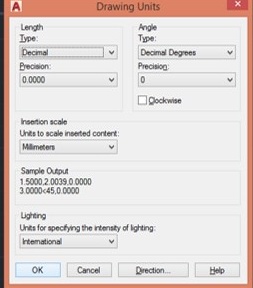
步骤14:现在,您必须为制作图纸设置图纸的极限。我们为指定绘图区域设置了限制。因此,将limit的值视为比工程图的尺寸更大的原因,因为我们必须在auto cad的一个工程图图纸中提及一些其他点而不是工程图。要指定限制,请从键盘输入限制,然后按键盘的Enter键。

第15步:将右下角的值设为(0,0),因为它作为图纸中的原点,然后按键盘上的Enter键。

步骤16:现在指定图纸的右上角,我将其取为(200,200)。这意味着绘图区域的长度和宽度,然后按键盘的输入按钮。
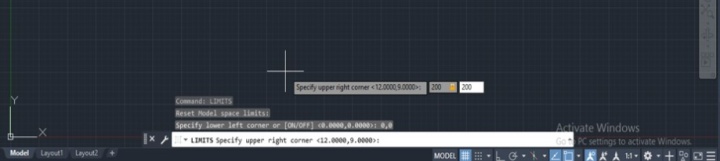
步骤17:现在要应用这些限制,请按Z而不是输入按钮。
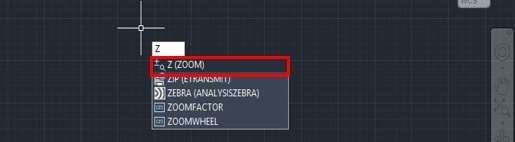
步骤18:然后按A并按键盘上的Enter键。
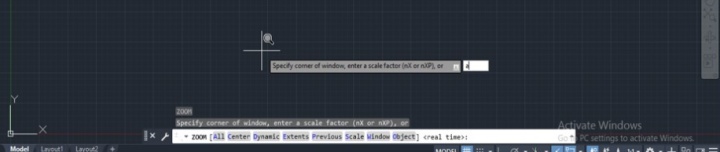
步骤19:您的屏幕将根据您的要求设置为指定的限制。
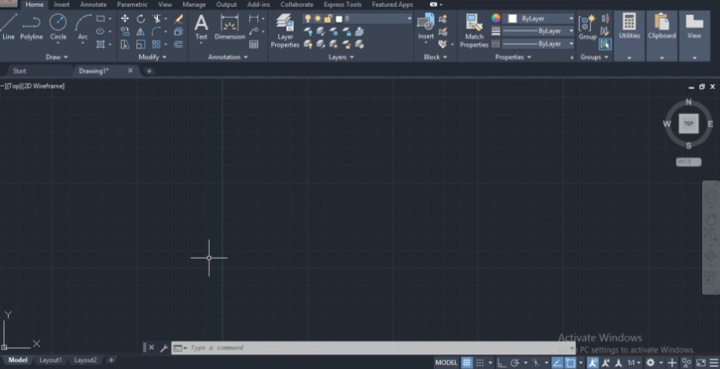
这样,您可以在auto cad软件中设置单位并处理此软件中“单位”设置框的参数。
结论
在本文之后,您将了解什么是AutoCAD单位,以及为什么需要在工程图中设置auto cad的单位以及如何根据工程图尺寸的要求设置单位的参数。通过设置单位,您可以在Auto cad软件中提高项目工作的效率。























 9066
9066

 被折叠的 条评论
为什么被折叠?
被折叠的 条评论
为什么被折叠?








